Snap – удобный формат пакетов для установки приложений в Linux, но иногда возникает необходимость удалить определенный snap пакет. В данной статье мы рассмотрим, как удалить snap пакет Firefox с вашего компьютера.
Удаление snap пакетов в Linux может быть несколько сложнее, чем удаление обычных пакетов. Но, следуя определенным шагам, вы сможете легко избавиться от snap версии Firefox и при необходимости установить другую версию браузера.
Прежде чем удалить snap пакет Firefox, убедитесь, что у вас установлен менеджер пакетов snapd. Далее следует выполнить определенные команды в терминале, чтобы удалить пакет и его зависимости. После завершения процесса удаления, вы сможете быть уверены, что snap версия Firefox удалена без остатков на вашем компьютере.
Удаление snap пакета Firefox
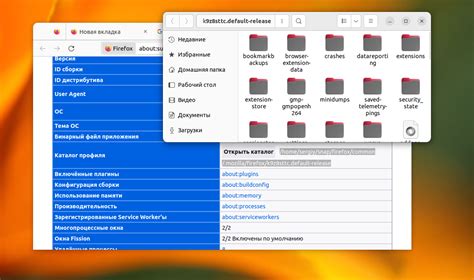
Для удаления snap пакета Firefox вам потребуется выполнить следующие шаги:
- Откройте терминал
- Введите команду
sudo snap remove firefoxи нажмите Enter - Подтвердите свой выбор, введя пароль администратора, если потребуется
После выполнения этих шагов snap пакет Firefox будет удален с вашей системы.
Шаг 1: Откройте терминал

Терминал (консоль) - это программное обеспечение, с помощью которого можно управлять операционной системой Linux. Он позволяет выполнять различные команды, в том числе управлять установленными программами.
Для открытия терминала в Ubuntu можно воспользоваться горячими клавишами Ctrl+Alt+T или найти его в меню приложений.
Примечание: Перед выполнением команд убедитесь, что у вас есть необходимые права (например, права администратора) для изменения системных файлов.
Шаг 2: Введите команду для поиска установленных snap пакетов

Для того чтобы найти установленные snap пакеты на вашей системе, выполните следующую команду в терминале:
snap listЭта команда выведет список всех установленных snap пакетов на вашем компьютере, включая Firefox, который вы планируете удалить.
Шаг 3: Найдите snap пакет Firefox в списке установленных пакетов
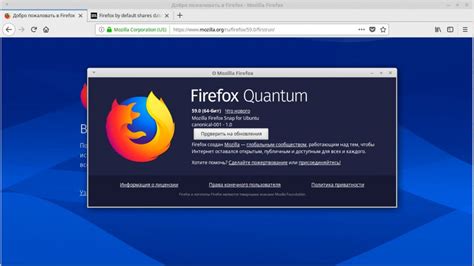
Для удаления snap пакета Firefox вам необходимо найти его в списке установленных пакетов на вашей системе. Откройте терминал и выполните команду:
snap list
Эта команда покажет вам список всех установленных snap пакетов на вашем компьютере. Найдите в этом списке пакет Firefox и запомните его название.
Шаг 4: Введите команду для удаления snap пакета Firefox
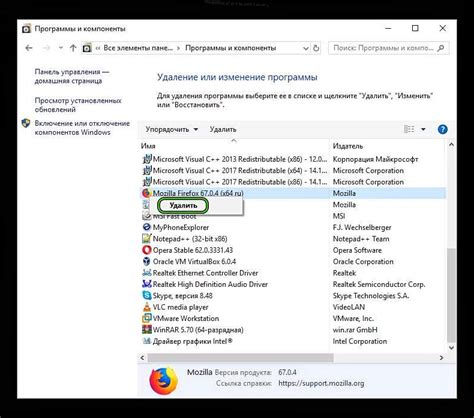
Для удаления snap пакета Firefox введите следующую команду в терминал:
sudo snap remove firefox |
После ввода этой команды система запросит ваш пароль. Введите его и дождитесь завершения процесса удаления.
Шаг 5: Подтвердите удаление пакета
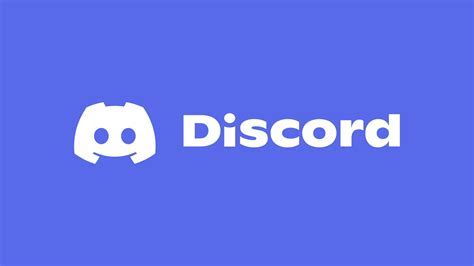
После ввода команды на удаление пакета Firefox через терминал, система запросит подтверждение вашего действия. Введите "y" или "yes" и нажмите Enter, чтобы подтвердить удаление. В процессе удаления пакета вам могут быть заданы вопросы о необходимости удаления зависимостей, ответьте на них согласно вашим предпочтениям. После завершения процесса удаления пакета Firefox можно закрыть терминал. После этого пакет Firefox будет полностью удален с вашей системы.
Шаг 6: Проверьте успешность удаления Firefox snap пакета
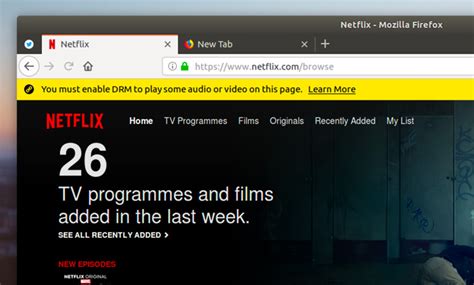
После выполнения предыдущих шагов убедитесь, что Firefox snap пакет был успешно удален с вашего устройства. Для этого откройте терминал и введите команду:
| firefox |
Если Firefox открывается или вы видите ошибку, что пакет не найден, значит удаление прошло успешно. Если же Firefox все еще открывается, повторите шаги по удалению с учетом ошибок.
Вопрос-ответ

Существует ли альтернативный способ удаления snap пакета Firefox?
Да, помимо использования команды "sudo snap remove firefox" через терминал, вы можете также удалить snap-пакет Firefox через Ubuntu Software. Для этого откройте Ubuntu Software, найдите установленное приложение Firefox, нажмите на кнопку "Удалить". Подтвердите удаление приложения. Однако, удаление через терминал более простой и быстрый способ удаления snap-пакета.
Какие последствия может иметь удаление snap пакета Firefox?
Последствия удаления snap-пакета Firefox будут в том, что вы больше не сможете использовать этот метод установки для данного браузера. Если ранее вы пользовались snap для обновления и управления установленными приложениями, то после удаления пакета Firefox вам придется использовать другие способы установки и обновления программ. В остальном, удаление snap пакета Firefox не повлияет на работу других приложений или системы в целом.
Могут ли возникнуть проблемы при удалении snap пакета Firefox?
В большинстве случаев процесс удаления snap-пакета Firefox проходит без проблем. Однако, возможны ситуации, когда удаление не завершается успешно из-за ошибок в процессе выполнения команды или других факторов. В таком случае, рекомендуется повторить попытку удаления или обратиться за помощью к специалистам по работе с Ubuntu или Snap-пакетами.
Что делать, если после удаления snap пакета Firefox возникли проблемы с браузером?
Если после удаления snap-пакета Firefox у вас возникли проблемы с браузером, рекомендуется повторно установить Firefox. Для этого можно воспользоваться другим методом установки браузера, например, через пакетный менеджер или скачав его с официального сайта. После переустановки Firefox, проблемы, связанные с отсутствием или некорректной работой браузера, должны быть устранены.



